Maison >tutoriels informatiques >connaissances en informatique >Comment désactiver le clavier de votre ordinateur portable sur Win11 et utiliser uniquement un clavier externe
Comment désactiver le clavier de votre ordinateur portable sur Win11 et utiliser uniquement un clavier externe
- WBOYWBOYWBOYWBOYWBOYWBOYWBOYWBOYWBOYWBOYWBOYWBOYWBavant
- 2024-01-29 20:48:112841parcourir
L'éditeur PHP Xiaoxin vous expliquera comment désactiver le clavier intégré de l'ordinateur portable et utiliser uniquement un clavier externe dans le système Win11. Dans certains cas, les utilisateurs peuvent préférer utiliser un clavier externe plutôt que de toucher le clavier de l'ordinateur portable. Avec des paramètres simples, vous pouvez facilement désactiver le clavier intégré de l'ordinateur portable et utiliser uniquement un clavier externe pour les opérations. Ensuite, nous expliquerons ce processus en détail.
Explication détaillée sur la façon de désactiver le clavier intégré de l'ordinateur portable dans Win11 et d'en utiliser uniquement un externe
1 Cliquez sur le menu Démarrer en bas de l'ordinateur ou effectuez une recherche.
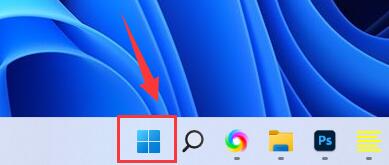
2. Cliquez sur la barre de recherche ci-dessus.
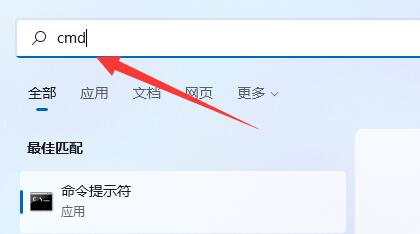
3. Entrez cmd et cliquez sur la droite pour exécuter en tant qu'administrateur.
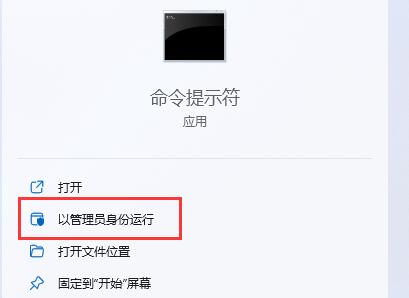
4. Après l'avoir ouvert, entrez sc config i8042prt start= désactivé et appuyez sur Entrée pour désactiver le clavier de l'ordinateur portable.
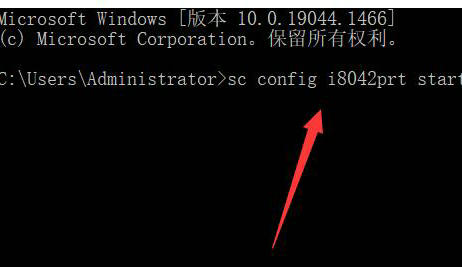
5. Si vous souhaitez redémarrer, vous pouvez revenir à cet emplacement et saisir sc config i8042prt start= auto.
Ce qui précède est le contenu détaillé de. pour plus d'informations, suivez d'autres articles connexes sur le site Web de PHP en chinois!

